No importa cuánto espacio de almacenamiento tenga tu móvil Android: antes o después se va a llenar a no ser que hagas algo para remediarlo. Por ello, suele ser más práctico adoptar cierta rutina de limpieza que esperar a que esté totalmente lleno y tener que hacer una limpieza mucho más extensiva.
Si el almacenamiento de tu móvil es un problema, puedes apoyarte en la aplicación Google Files de Android para limpiar, borrar y liberar espacio de tu móvil periodicamente con un par de clics. Te contamos cómo hacerlo.
Ver qué aplicaciones ocupan más
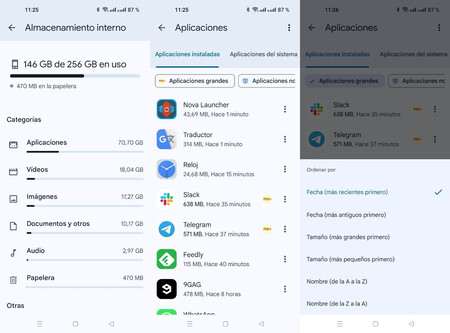
Si necesitas espacio disponible, y ya, es mejor que empieces por lo que va a causar un mayor impacto: las aplicaciones que más ocupan en tu móvil. Te va a salir mucho más a cuenta lidiar con unas pocas de ellas que trastear con otras muchas que ocupen poco espacio.
Con Google Files puedes encontrar fácilmente cuáles son las aplicaciones que más se comen el almacenamiento de tu móvil, en la pestaña Explorar > Aplicaciones. Toca entonces en Aplicaciones grandes para filtrarlas y no te olvides de usar el menú ⋮ y Ordenar por, para después elegir Tamaño (más grandes primero). Usa este listado como guía para encontrar aplicaciones que ocupan mucho de las cuales podrías prescindir por completo (desinstalándolas) o parcialmente, borrando su caché o datos, como veremos a continuación.
La caché, a raya
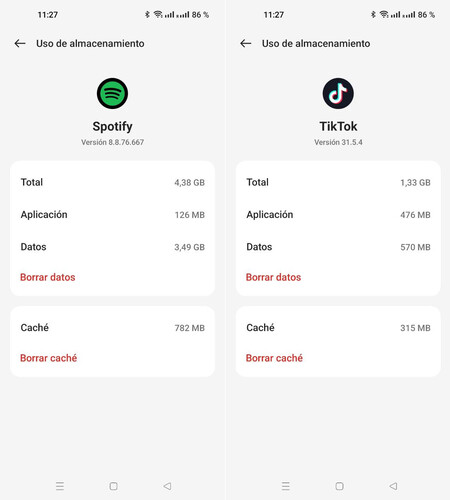 Ejemplos de dos aplicaciones en las que puedes borrar la caché sin mayor repercusión
Ejemplos de dos aplicaciones en las que puedes borrar la caché sin mayor repercusión
Ya sabemos que la caché es uno de los motivos de que se nos vaya el almacenamiento del móvil, aunque tiene su razón de ser y borrar caché a lo loco puede ser contraproducente al hacer que el móvil trabaje extra. La solución en este caso se encuentra en el punto medio: eliminar la caché de las aplicaciones que no usamos con frecuencia.
Puedes usar el listado anterior de aplicaciones que más ocupan en tu móvil para encontrar algunas aplicaciones candidatas a que les borres la caché, si no las usas con demasiada frecuencia o si la caché que almacenan no es relevante. Este es el caso por ejemplo en TikTok, pues la caché son básicamente vídeos que se han cargado y que probablemente nunca volverás a ver de nuevo.
A falta de hibernación, borrar datos

Mientras esperamos a que Google Play nos permita archivar (o hibernar) aplicaciones manualmente, lo que podemos hacer es borrar selectivamente los datos de las aplicaciones que no usamos. Esto no tendrá mayor repercusión en las aplicaciones cuyos datos se guardan en la nube, pues tan pronto como vuelvas a iniciar sesión, se volverán a descargar.
Puedes encontrar ejemplos de aplicaciones que ocupan mucho y no usas con frecuencia en Google Files, en Explorar > Aplicaciones, activando simultáneamente el filtro de Aplicaciones grandes y el de Aplicaciones no usadas.
No más archivos inútiles
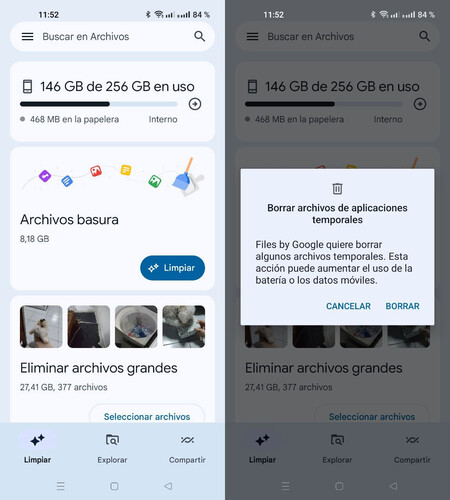
La pestaña Limpiar de Google Files te da varias ideas adicionales de otros elementos que te puede interesar borrar, además de un baúl sin fondo llamado Archivos basura, que es principalmente caché de otras aplicaciones. Como tal, Google te avisa de que borrarla liberará espacio, pero puede hacer que el móvil use más datos y batería (para descargar esos datos de nuevo, en vez de leerlos de la caché).
Aparte de eso, la pestaña Limpiar nos sugiere borrar archivos grandes (como vídeos), capturas de pantalla, memes guardados y otros elementos que podrían ser prescindibles. Es importante que los revises, pues no dejan de ser sugerencias.
La papelera, a la papelera
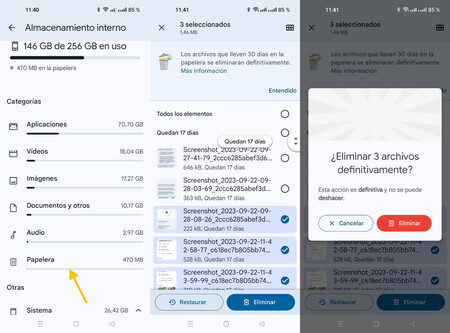
Por último, no te olvides de consultar si tienes archivos en la papelera, algo que puedes hacer en la pestaña Explorar, mirando Papelera en el listado de categorías.
Los archivos que están en la papelera se borran automáticamente cuando han pasado 30 días, pero hasta que llega ese momento siguen ocupando espacio. Si estás seguro de que no sirven, puedes eliminarlos por completo cuando tú quieras.
En Xataka Android | Siete trucos para liberar espacio en tu móvil Android






